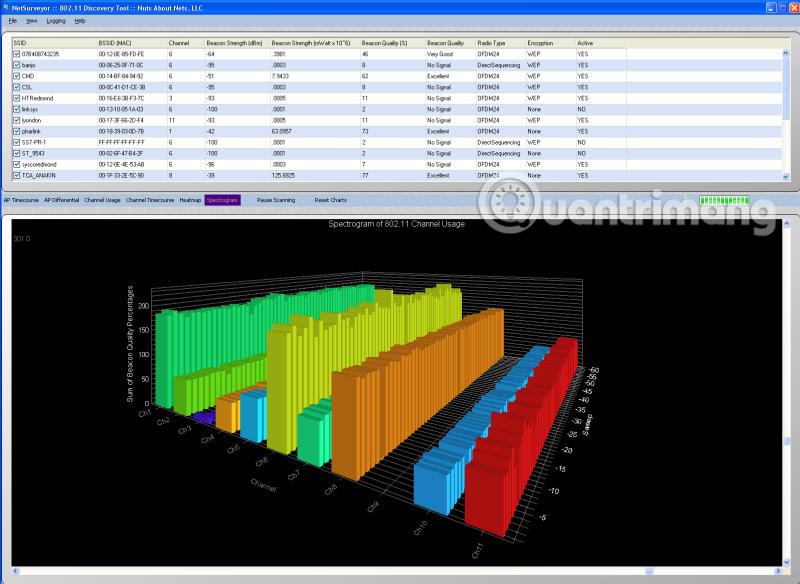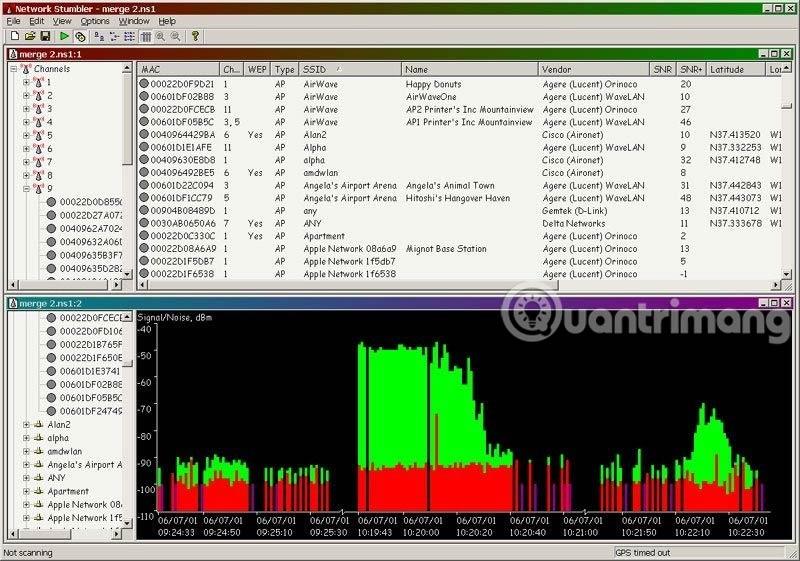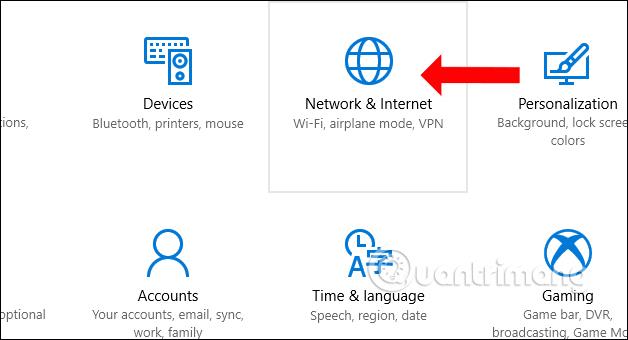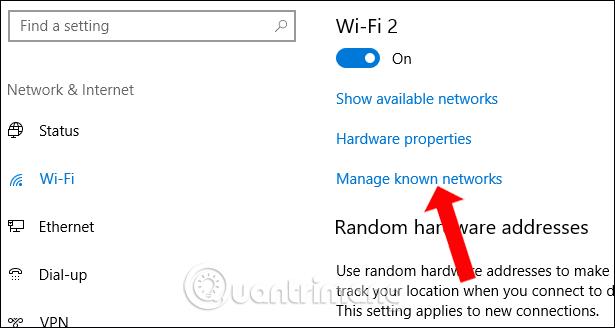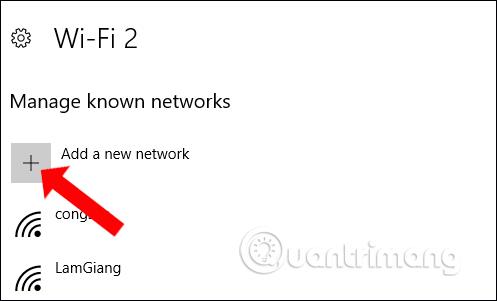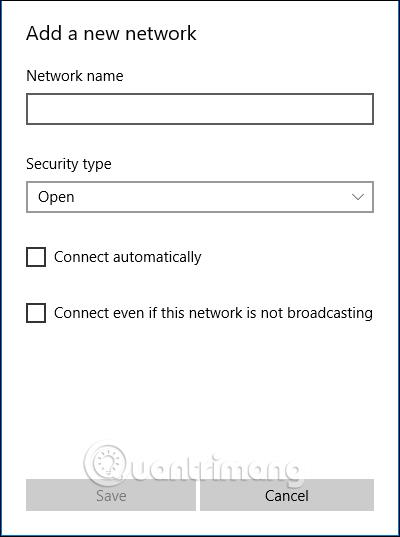Každá WiFi síť má jedinečný název SSID (Service Set Identifier) pro rozlišení mezi různými WiFi sítěmi. A když provedeme detekci WiFi, automaticky se zobrazí SSID, abyste mohli znát a připojit se k síti WiFi prostřednictvím tohoto SSID. Pokud však nechcete, aby ostatní viděli SSID, můžete použít bezpečnostní funkci WiFi Hidden SSID, známou také jako skryté SSID.
Tato metoda skryje název sítě, takže při vyhledávání pomocí notebooku nebo mobilního zařízení neuvidíme název sítě zobrazený v seznamu. Ve skutečnosti není skryté SSID vždy absolutně bezpečné, protože v současné době existuje mnoho nástrojů pro detekci skrytých sítí. Níže uvedený článek vás provede detekcí skrytých sítí WiFi v systému Windows 10 a připojením ke skryté síti WiFi.
1. Jak zjistit skryté WiFi sítě:
Jak bylo uvedeno výše, skrytý SSID je metoda, kterou si mnoho lidí zvolí k zabezpečení své WiFi sítě. Ale tato metoda ve skutečnosti není tak bezpečná a bezpečná jako implementace metod zabezpečení pro WiFi .
V současné době existuje nějaký software, který detekuje skryté WiFi sítě. Tento software vám pomůže odhalit skryté WiFi sítě, připojit se k těmto WiFi sítím a otestovat rychlost skrytých WiFi sítí.
1. Software NetSurveyor
NetSurveyor pomůže uživatelům ověřit, zda je vaše síť správně nastavena, oblasti se slabým pokrytím WLAN a detekovat rušení s vaší sítí.
Software bude zpracovávat shromážděné informace a odesílat zprávy uživatelům ve formě grafů a různých zobrazovaných hodnot. NetSurveyor dnes podporuje většinu bezdrátových síťových zařízení.
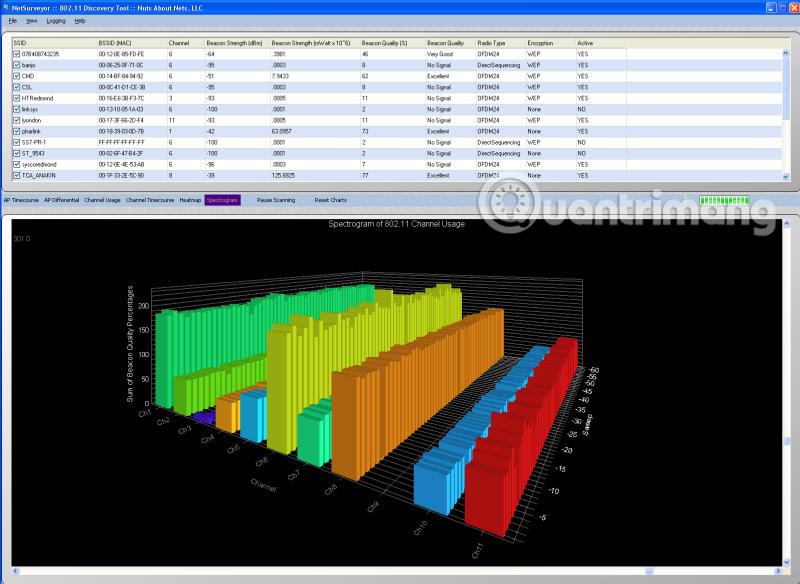
2. NetStumbler detekuje skryté WiFi
NetStumbler má podobné funkce jako NetSurveyor, ale je vhodný pouze pro starší systémy. Software vyhledá sítě a zjistí bezdrátové sítě. NetStumbler však zatím nereagoval a nerozpoznal všechny nové WiFi adaptéry (WiFi karty).
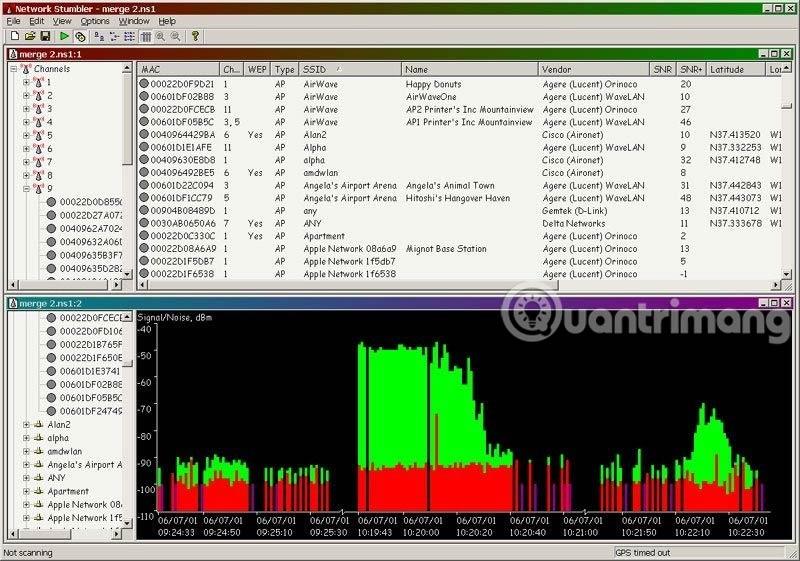
3. Skryté připojení WiFi Kismet nástroj
- https://www.kismetwireless.net/download.shtml
Kismet je složitější na použití než dva výše uvedené nástroje, protože se jedná o open source systém pro detekci a detekci narušení sítě. Abychom mohli tento nástroj používat, musíme software zkompilovat. Jak používat Kismet, mohou čtenáři odkazovat na domovskou stránku Kismet podle výše uvedeného odkazu.
2. Jak se připojit ke skryté WiFi síti v systému Windows 10:
Poté, co jsme použili výše uvedený software k detekci skrytých WiFi sítí, můžeme se připojit ke skryté WiFi síti.
Nejprve potřebujete informace, včetně:
- SSID (skryté SSID): Název skryté sítě WiFi.
- Typ zabezpečení: Typ zabezpečení.
- Bezpečnostní klíč: WiFi heslo.
- Metoda EAP: Metoda zabezpečení (pokud používáte typ zabezpečení WPA2-Enterprise AES).
Krok 1:
Nejprve klikněte na ikonu Nastavení a poté v rozhraní vyberte Síť a Internet. Nebo můžete stisknutím kombinace kláves Windows + I rychle otevřít rozhraní Nastavení systému Windows .
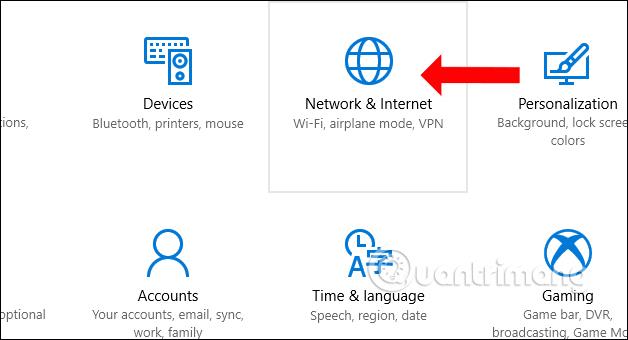
Krok 2:
V levém menu klikněte na WiFi a poté klikněte na možnost Spravovat známé sítě .
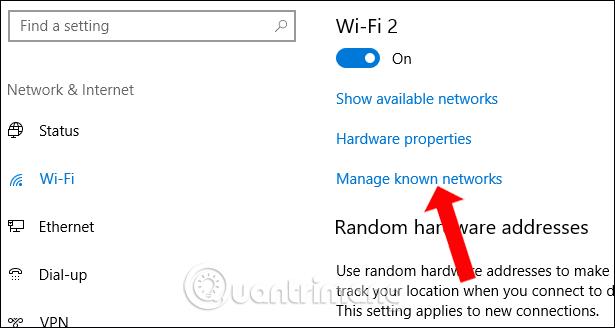
Krok 3:
Kliknutím na tlačítko Přidat novou síť přidáte skrytou síť WiFi v systému Windows 10.
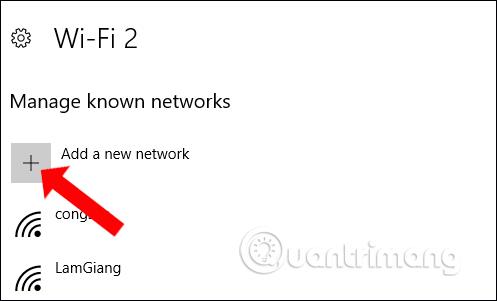
Krok 4:
Zadejte název skryté sítě WiFi (SSID) do pole Název sítě, typ zabezpečení do pole Typ zabezpečení a heslo do pole Bezpečnostní klíč. Můžeme zvolit Connect Automatically pro automatické připojení k síti pokaždé, když vstoupíme do oblasti pokrytí sítě.
Poznámka pro uživatele , pro zabezpečení sítě nezaškrtávejte možnost Připojit, i když tato síť nevysílá. Hackeři mohou zasahovat do procesu vyhledávání a zaútočit na síť, ke které se pokoušíte připojit.
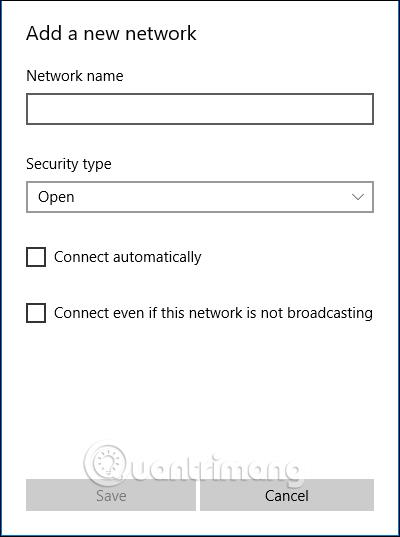
Výše jsou uvedeny některé nástroje pro detekci skrytých WiFi sítí spolu se způsoby připojení ke skrytým WiFi sítím. Obecně platí, že skrytí WiFi sítí není nejbezpečnější způsob zabezpečení informací o WiFi, protože u WiFi měníme heslo a typ zabezpečení.
Vidět víc:
Přeji vám úspěch!